- Nesta temporada de festas, celebramos novos começos com a mais recente atualizaç...
- A mudança é sinônimo de melhoria, e esse processo não seria possível sem a sua c...
- Introdução Em 2024, a gama de opções para criar efeitos visuais é incrivelment...
- O VSDC 9.2 chegou e oferece recursos inovadores, como a nova ferramenta de segme...
Como criar uma máscara facial com rastreamento de movimento usando efeito Embelezar rosto
A partir da versão 6.6, o VSDC inclui um novo recurso chamado Embelezar rosto. Os marcos de rosto permitem que você coloque rapidamente máscaras estilizadas no rosto de uma pessoa em um vídeo. Você pode selecionar modelos de máscara da coleção VSDC ou carregar sua própria imagem e usá-la como máscara. E sim, a máscara vai ficar no rosto, assim como no Instagram ou no Snapchat.
Neste tutorial rápido, mostraremos como usar este recurso. Fique à vontade para assistir ao vídeo antes de ler a versão em texto.
Como aplicar o efeito
O novo recurso está disponível no menu FX especial, portanto, para aplicá-lo, você precisa abrir os Efeitos de vídeo, prosseguir para o FX especial e selecionar Embelezar rosto. Por padrão, o efeito será aplicado a partir da posição atual do cursor. Se você deseja aplicá-lo desde o início da cena, selecione a opção correspondente na janela pop-up “Configurações de posição do objeto”.
Depois de aplicar o efeito, ele aparecerá na nova guia na linha do tempo; suas configurações estarão disponíveis na janela Propriedades do lado direito. Se você não conseguir encontrar a janela Propriedades, clique com o botão direito na camada de efeito e selecione “Propriedades”.
Você pode baixar modelos de máscara diretamente da galeria VSDC. Como alternativa, clique em “Baixar” para acessar a galeria do programa e obter a coleção de modelos desejada.
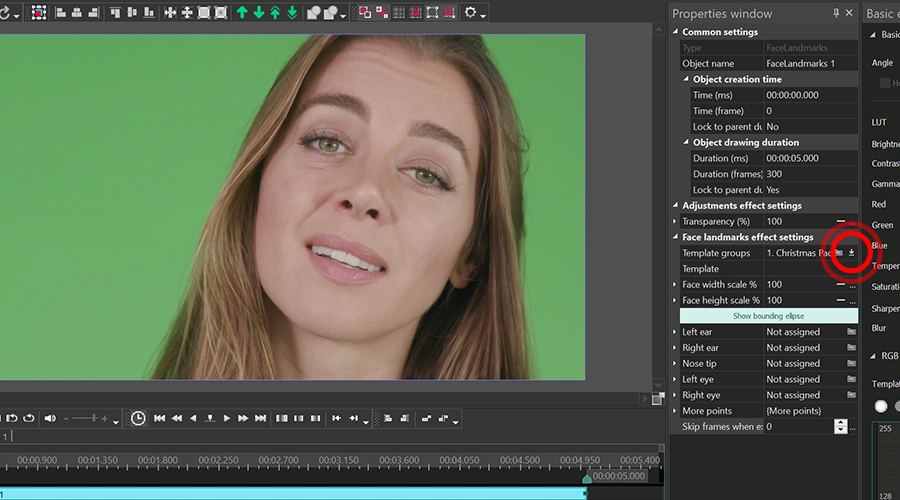
Lembre-se de que o efeito é criado por redes neurais, portanto, há pouco que você possa personalizar. Basicamente, tudo o que você pode fazer é ajustar levemente a detecção de rosto, o tamanho e a posição da máscara.
Embelezar rosto: configurações de efeito
Na janela Propriedades, encontre as configurações do Embelezar rosto. Aqui você pode selecionar um modelo, ajustar a escala oval do rosto detectado e corrigir a posição da máscara para cada ponto de controle. Vamos dar uma visão geral desses parâmetros, um por um.
Grupo de modelos. Se você já baixou a coleção de modelos para o seu PC, use o ícone Navegar para carregá-la no editor. Em seguida, selecione o grupo de modelos desejado usando o menu suspenso.
Aplicar modelo. Cada grupo de modelos contém vários modelos. Use este menu suspenso para selecionar o modelo que deseja usar no vídeo.
A escala da largura do rosto e a escala da altura do rosto permitem corrigir o oval do rosto detectado com base nas dimensões originais.
Os dois últimos parâmetros permitem definir o Valor inicial e o Valor final. Isso significa que você pode alterar a largura oval do rosto ou a escala de altura ao longo do tempo e a máscara se ajustará de acordo. Isso pode ser útil se o tamanho do rosto no vídeo mudar durante a reprodução.
Para exibir a oval do rosto detectada pelo aplicativo, clique no botão Mostrar elipse delimitadora.
O próximo conjunto de parâmetros é dedicado aos pontos de controle, também conhecidos como marcos de rosto. Por padrão, você pode configurar os seguintes pontos:
- Orelha esquerda
- Orelha direita
- Ponta do nariz
- Olho esquerdo
- Olho direito
Em algumas ocasiões, você pode precisar de pontos adicionais para posicionar a máscara com mais precisão. Esses pontos adicionais incluem:
- Entre os olhos
- Topo da cabeça
- Sob o nariz
- Face inferior
- Sob o olho esquerdo
- Sob o olho direito
A detecção de ponto padrão funciona bem na maioria das vezes. No entanto, se você precisar ajustar a máscara em qualquer local específico, pode fazer isso. Basta clicar no pequeno triângulo ao lado do nome do ponto para expandir o conjunto de parâmetros disponíveis.
Vamos dar uma olhada nesses parâmetros para ver como eles afetam o resultado quando você ajusta as configurações.
Configurações de ponto
Use Ângulo de rotação se precisar girar a máscara em torno do ponto selecionado, no sentido horário ou anti-horário.
O ângulo de posição ajuda a alterar a posição dos pontos localizados na borda da elipse.
A escala de distância define a distância entre o ponto e a borda da elipse. O valor deste parâmetro é calculado com base na distância entre o centro da face e o ponto selecionado.
Largura significa largura da máscara.
A altura da escala permite que você corrija a altura da máscara.
O parâmetro Transparência permite tornar a máscara menos visível.
A opção Imagem em espelho vira a máscara ao redor do ponto selecionado.
Compensar o movimento do rosto é o modo que você deseja aplicar quando precisa que a máscara ajuste sua posição com base nos movimentos do rosto.
Da mesma forma, se o rosto estiver tremendo, você deve usar a Сompensação de tremulação.
Vá em frente e teste o novo recurso
Apesar da longa descrição, usar o recurso Embelezar rosto é fácil. Baixe a nova versão do VSDC para o seu computador e experimente você mesmo. Lembre-se de se inscrever no canal VSDC no YouTube para saber tudo sobre as atualizações e aprender novos truques de edição de vídeo.